プロフィールと環境設定
プロフィールを設定してチームメンバーに自己紹介。さらに環境設定から使いやすいよう設定を自由に変更!
Slack の表示言語を変更する
Slack アプリはさまざまな言語で表示することができます。使いたい言語がサポートされていない場合でも、その言語でメッセージを送受信することは可能です。サポートされていない言語を使用する場合には、スペルチェック機能の設定を変更します。
サポート対象言語
- 中国語(簡体字または繁体字)
- 英語 (米国またはイギリス)
- フランス語(フランス)
- ドイツ語(ドイツ)
- イタリア語
- 日本語
- 韓国語
- ポルトガル語(ブラジル)
- スペイン語 (ラテンアメリカまたはスペイン)
注意 : Slack は、現在のところ右から左へ書く言語に対応していません。今後これらの言語へも対応できるよう、検討を続けていきます。
言語設定を変更する
Slack で希望の言語を選択するには、以下の手順を使います。Slack 全体で選択した言語が表示されるようになりますが、一部のメッセージはワークスペースのデフォルト言語で表示されることにご注意ください。
デスクトップ
iOS
Android
- サイドバーにある自分のプロフィール写真をクリックします。
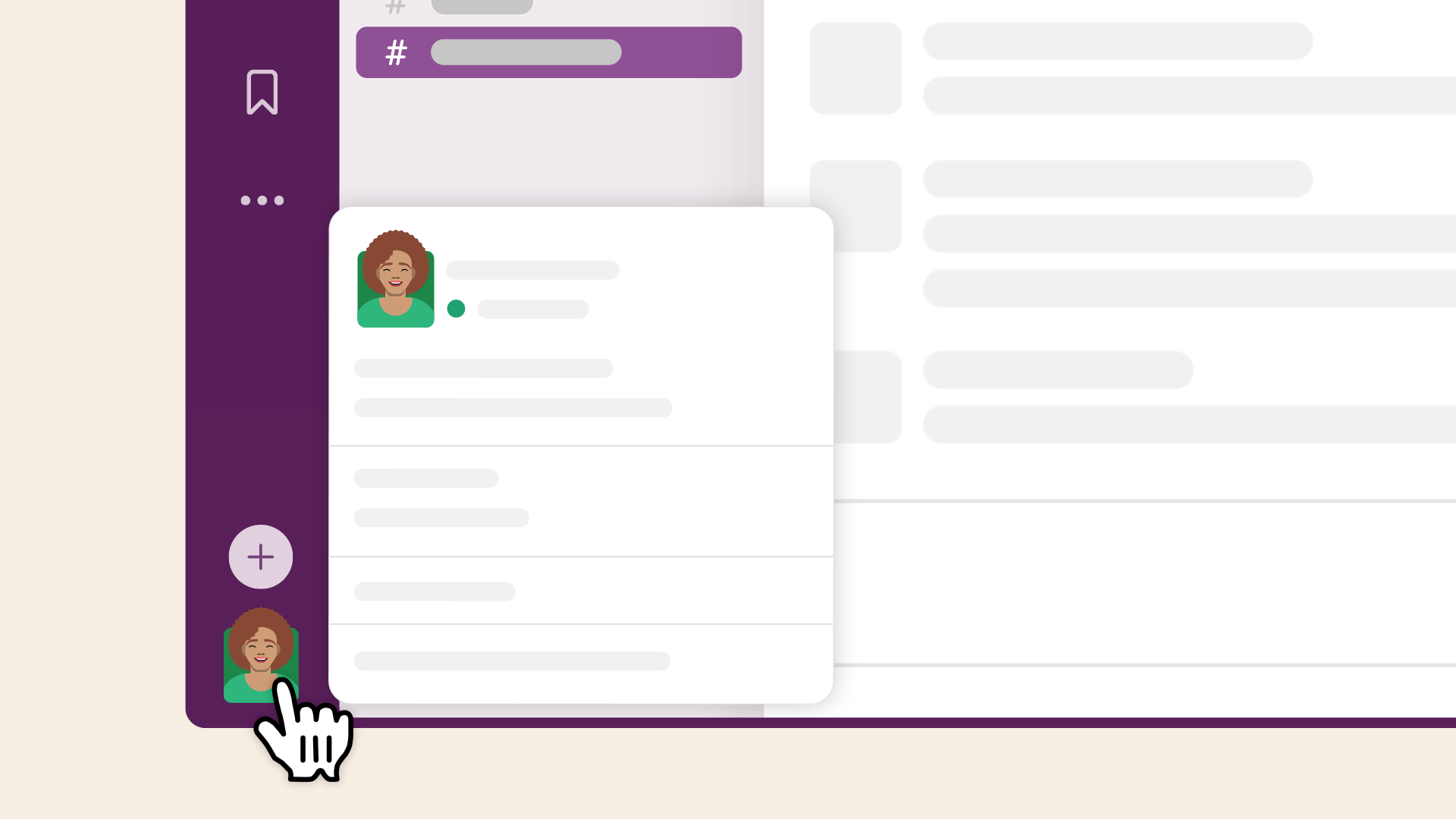
- メニューから「環境設定」を選択します。
-
「言語&地域」を選択します。
-
「言語」のドロップダウンメニューからオプションを選択します。
- 画面上部にあるプロフィール写真をタップします。
-
「環境設定」をタップします。
- 「言語&地域」で、 「言語」をタップします。
- 希望の言語を選択します。
- 画面上部にあるプロフィール写真をタップします。
-
「環境設定」をタップします。
- 「時間と場所」で「言語」をタップします。
- 希望の言語を選択します。
Slack のスペルチェック機能を管理する
ほとんどの言語でメッセージを送信できます。メッセージを送信する場合は、メッセージフィールドに希望の言語でメッセージを入力してください。Slack のスペルチェック機能はデフォルトで有効化され、送信するメッセージの言語を自動的に検知します。メッセージフィールドに誤った表記で文字を入力すると、赤いアンダーラインが表示されます。スペルチェック機能を管理し、対象言語を調整するには、以下の手順を使います。
Mac
Windows
Linux
macOS の特定のスペルチェック言語を設定する
Slack デスクトップアプリのバージョン 4.5.0 以上では、システムレベルの macOS のスペルチェック機能が使用されます。macOS のスペルチェック機能はデフォルトで「自動的に言語を認識する」に設定され、入力したサポート対象言語のスペルチェックが行われます。使用しているデバイス上でスペルチェックを実行する特定の言語を選択した場合は、その言語のみのスペルチェックが行われます。
-
「システム環境設定」を開きます。
-
「キーボード」を選択します。
- 上の「テキスト」タブをクリックします。
-
「スペルチェック」の下にあるドロップダウンメニューを開きます。
- リストの下までスクロールして、「設定」をクリックします。
- スペルチェックを実行する言語の横にあるボックスのチェックをつけるか外します。
スペルチェック機能を管理する
- サイドバーにある自分のプロフィール写真をクリックします。
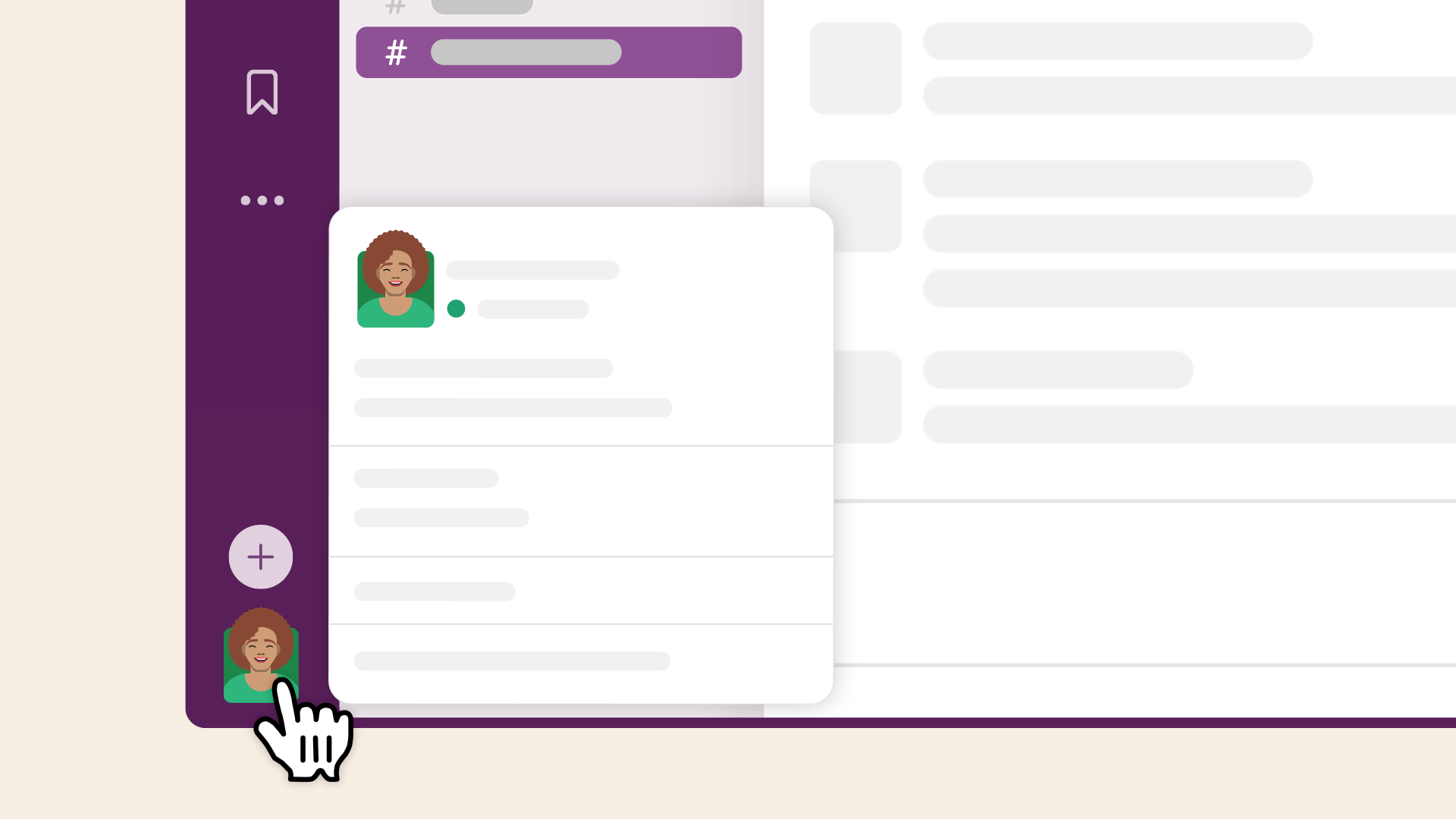
- メニューから「環境設定」を選択します。
-
「言語&地域」を選択します。
-
「メッセージのスペルチェックを有効にする」の横のボックスにチェックを入れるか、チェックを外します。
- サイドバーにある自分のプロフィール写真をクリックします。
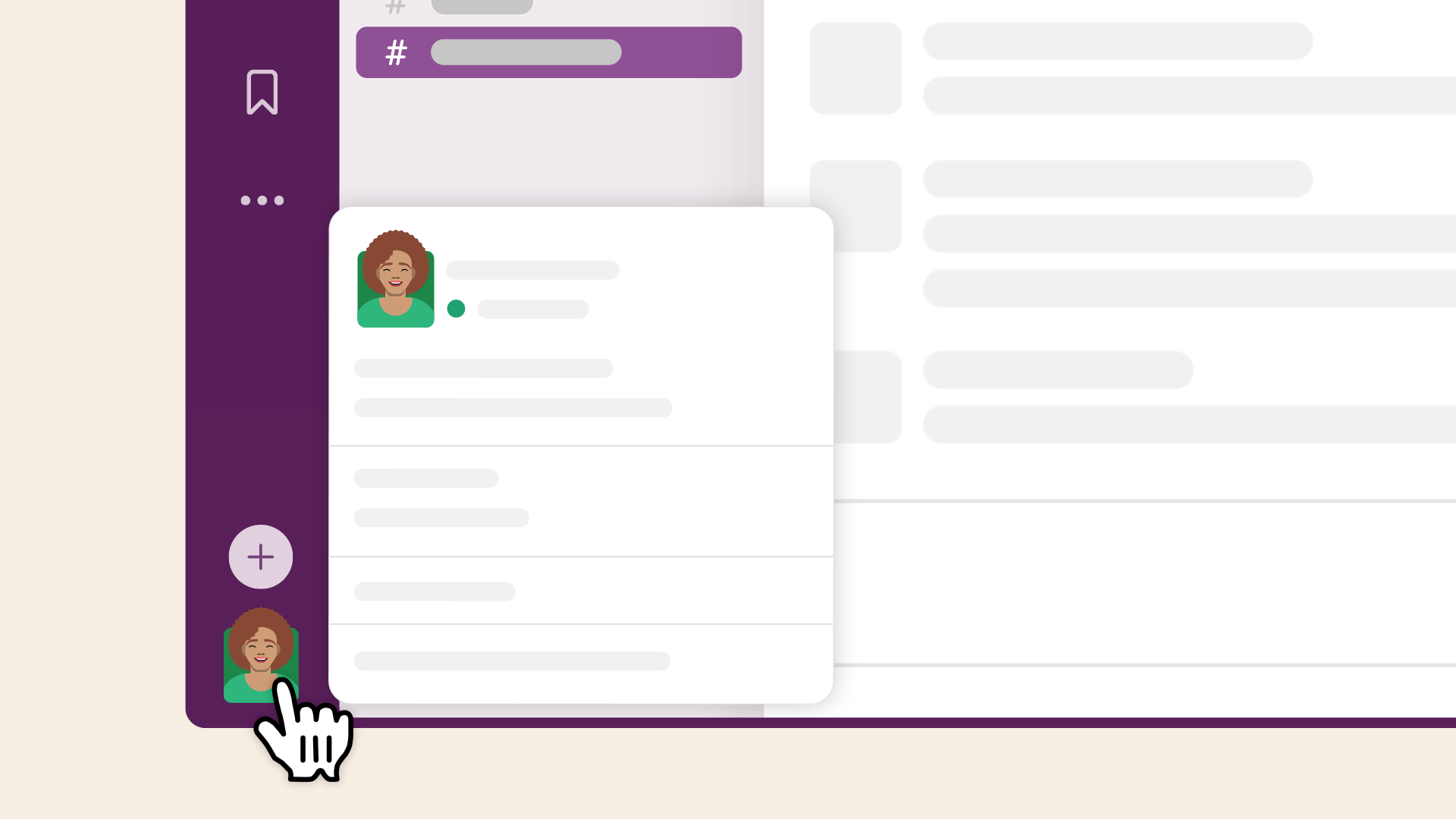
- メニューで「環境設定」を選択します。
-
「言語&地域」を選択します。
-
「メッセージのスペルチェックを有効にする」の横のボックスにチェックを入れるか、チェックを外します。有効にした場合、「スペルチェック」下のテキストフィールドに言語の名前を入力して新しいスペルチェック言語を追加できます。
- サイドバーにある自分のプロフィール写真をクリックします。
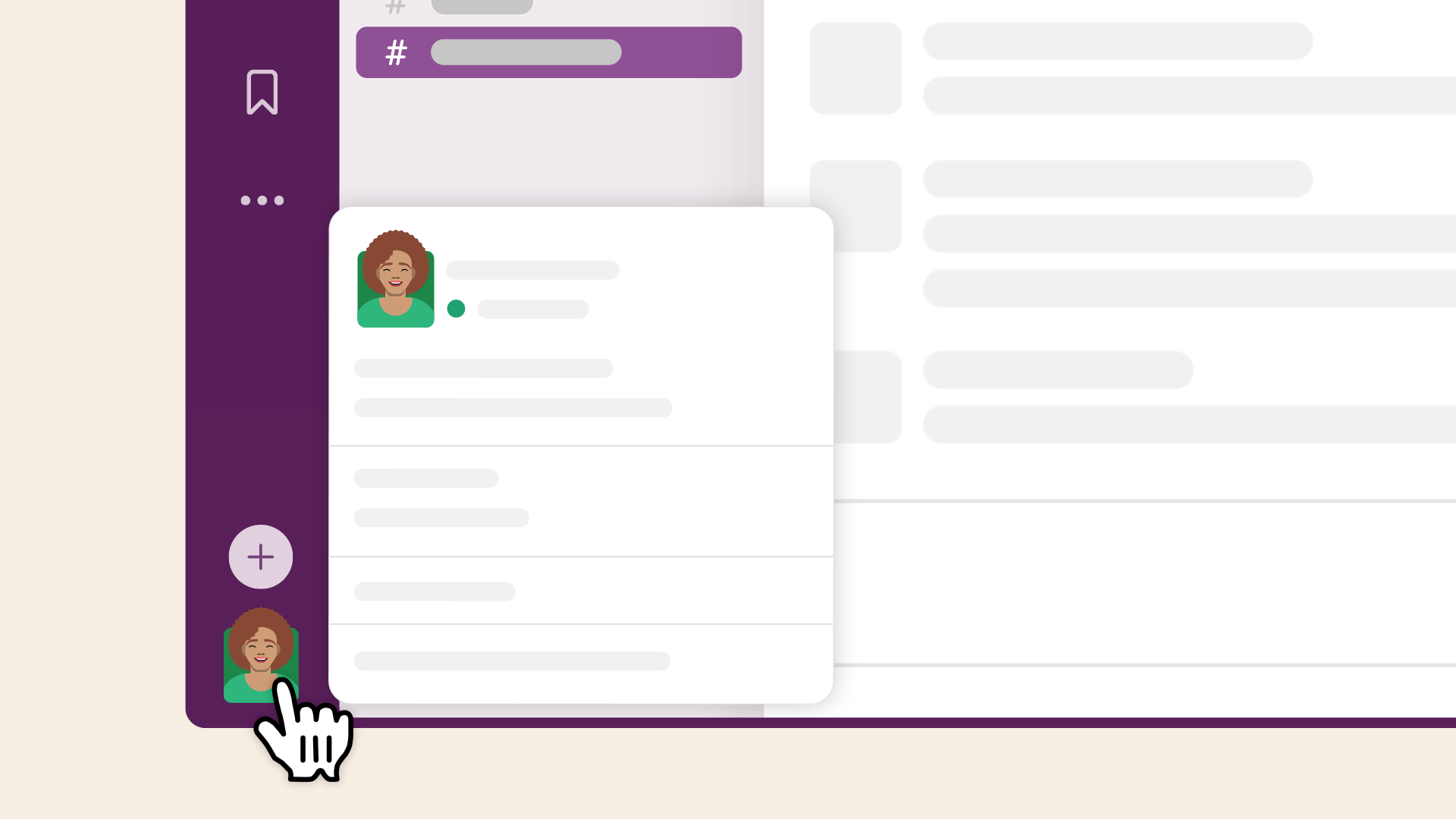
-
メニューから「環境設定」を選択します。
-
「言語&地域」を選択します。
-
「メッセージのスペルチェックを有効にする」の横のボックスにチェックを入れるか、チェックを外します。有効にした場合、ドロップダウンメニューで言語を選択すれば、新しいスペルチェック言語に変更できます。
うーん、システムがなにか不具合を起こしてるみたいです。後でもう一度お試しください。

